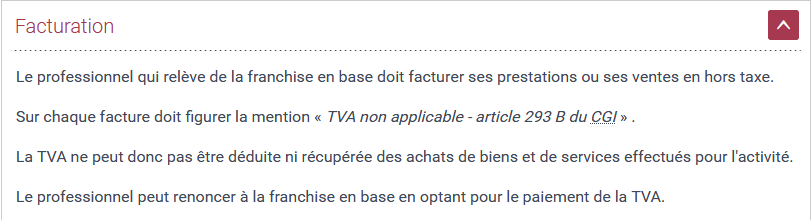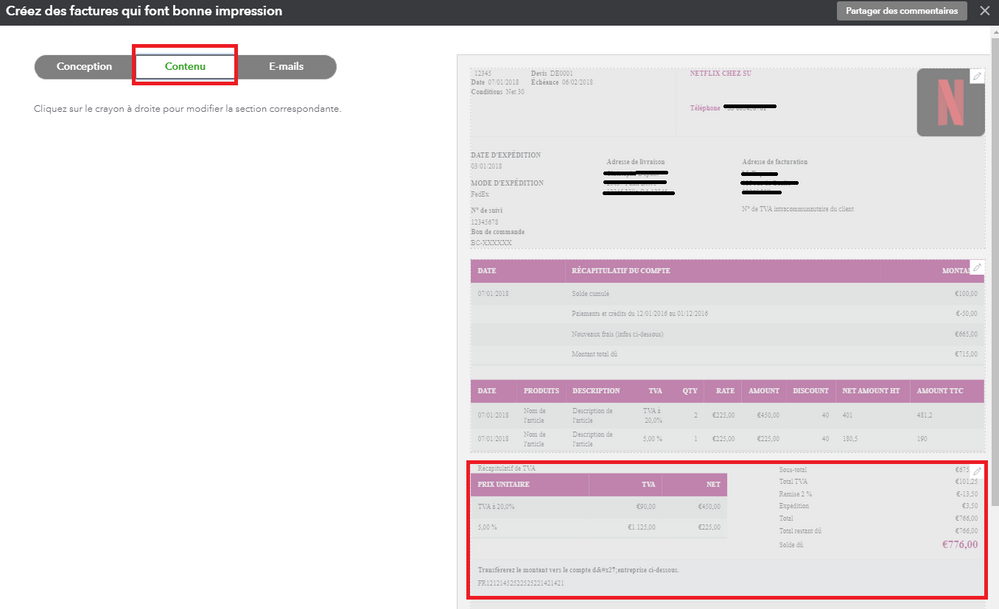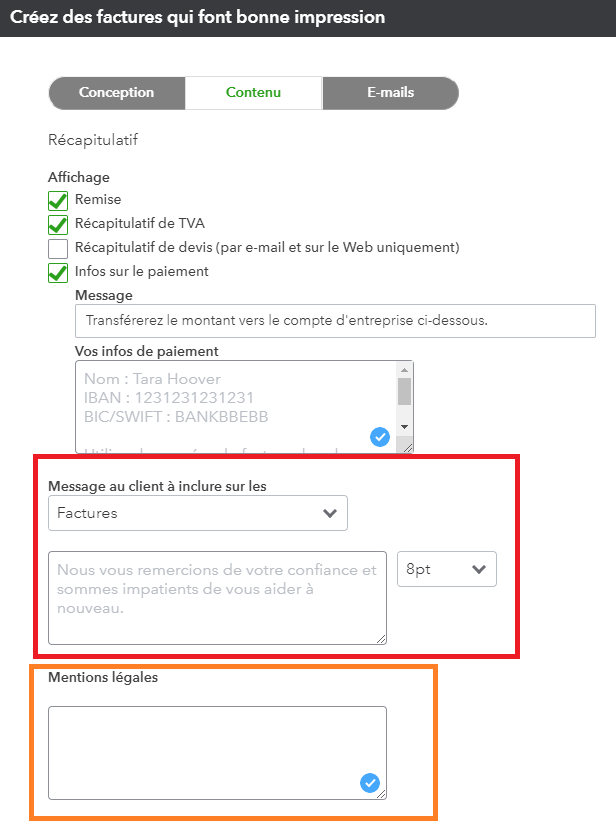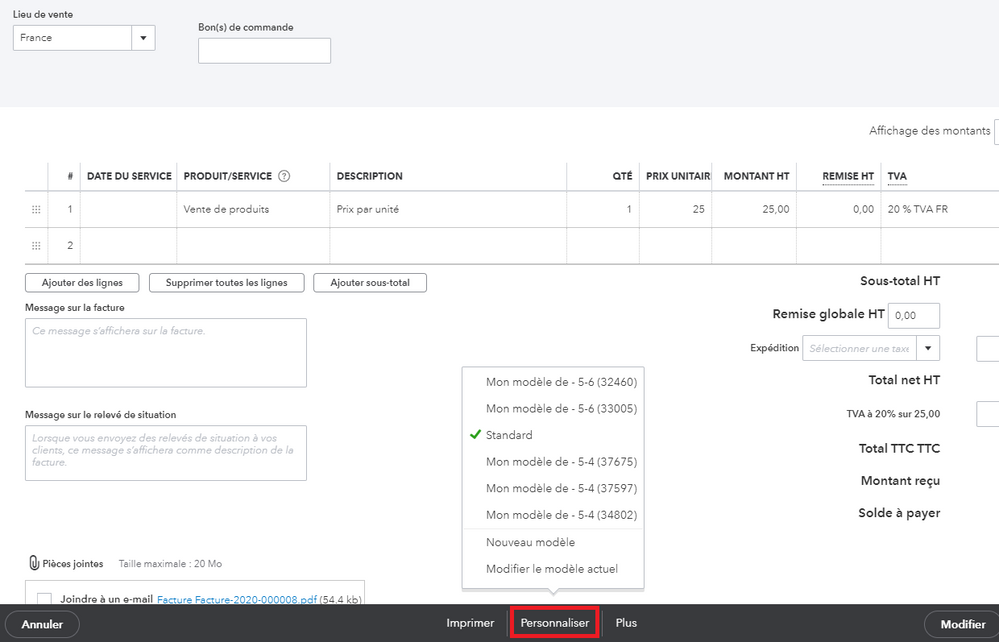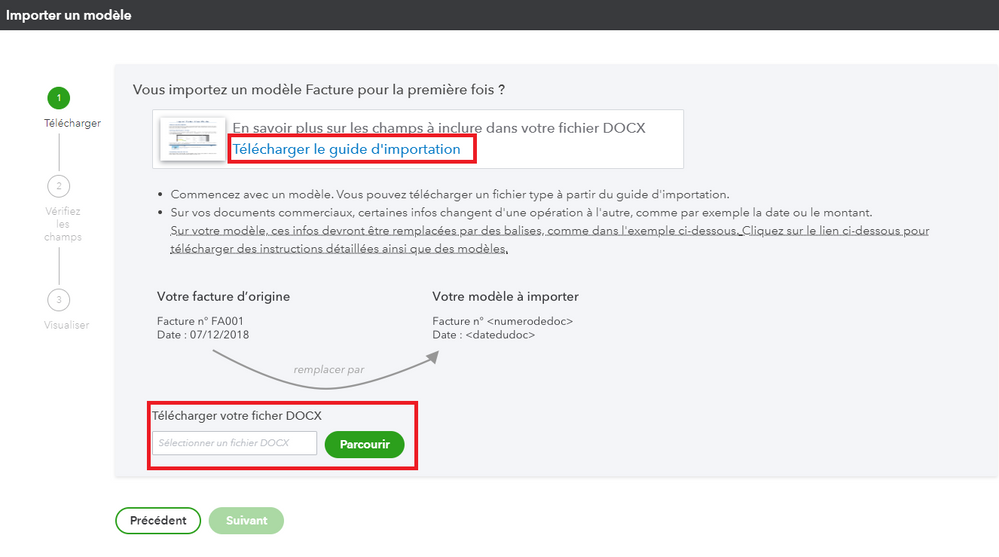- Communauté QuickBooks France
- :
- Questions Utilisateurs
- :
- TVA
- :
- Microentreprise - comment afficher la mention obligatoire "TVA non applicable - article 293 B du CGI" ?
- Marquer comme nouveau
- Marquer le sujet comme lu
- Mettre en tête de liste (pour vous)
- Marquer
- S'abonner
- Version imprimable
- Marquer comme nouveau
- Marquer
- S'abonner
- Surligner
- Imprimer
- Signaler un contenu inapproprié
Microentreprise - comment afficher la mention obligatoire "TVA non applicable - article 293 B du CGI" ?
Quand on est micro-entrepreneur et exonéré de TVA on a l'obligation d'afficher une mention spéciale "TVA non applicable - article 293 B du CGI" pour motiver l'absence de TVA sur ses factures:
(source de la citation: www.service-public.fr )
Ma question comment configurer l'affichage de cette mention ?
En effet je peux choisir le taux de TVA "Sans TVA FR (Ventes)" mais cela n'affiche pas l'article qu'on doit obligatoirement citer.
A bientôt
Steve_68
Résolu ! Accéder à la solution.
Solutions approuvées
- Marquer comme nouveau
- Marquer
- S'abonner
- Surligner
- Imprimer
- Signaler un contenu inapproprié
Microentreprise - comment afficher la mention obligatoire "TVA non applicable - article 293 B du CGI" ?
Bonjour @Steve_68,
Merci d'avoir contacté la Communauté QuickBooks France.
Il existe 3 méthodes dans QuickBooks afin de configurer cette mention. Les voici :
- Inclure la mention dans Message sur la facture.
- Inclure la mention sur Mentions légales.
- Passer par une Personnalisation de documents.
Message sur la facture / Mentions légales
- Rendez-vous sur la roue dentée.
- Dans Votre entreprise, sélectionnez Personnalisation des documents.
- Choisissez le modèle de facture à utiliser et cliquez sur Modifier ou créez un nouveau modèle en cliquant sur Nouveau modèle, puis Facture.

- Dans la fenêtre de personnalisation de la facture, sélectionnez Contenu.
- À droite de votre écran, vous allez avoir un aperçu de votre facture. Celle-ci est divisée en 3 parties. Cliquez sur la troisième partie pour la sélectionner.
- Complétez le champ Message au client à inclure sur les factures ou Mentions légales. Note : Certains modèles ne dispose pas toujours de ces deux options.
- Maintenant, que vous avez ajouté la mentions sur le modèle de facture, vous devez le sélectionner dans une facture. Pour cela, créez une facture client et dans Personnaliser, sélectionnez le modèle concernée. Cliquez sur Imprimer pour visualiser le PDF de la facture.
Personnalisation des documents
Vous pouvez personnaliser votre propre modèle de facture en format docx (Word) et l'importer dans QuickBooks.
Vous pouvez télécharger quelques modèles (pour avoir des idées pour votre propre modèle), ainsi que le guide d'importation. Voici comment :
- Rendez-vous sur la roue dentée.
- Dans Votre entreprise, sélectionnez Personnalisation de documents.
- Cliquez sur Nouveau modèle, puis Importer un modèle.
- Sélectionnez Facture.
- Cliquez sur Télécharger le guide d'importation.
Une fois, le modèle word crée, vous devez l'importer dans QuickBooks depuis le même onglet et effectuer le mappage en cliquant sur Parcourir.
J'espère avoir pu répondre à votre question.
N'hésitez pas à revenir sur la communauté si vous avez d'autres questions techniques à propos de QuickBooks.
Je vous souhaite une excellente journée.
Soraia
Modératrice de la communauté QuickBooks France
- Marquer comme nouveau
- Marquer
- S'abonner
- Surligner
- Imprimer
- Signaler un contenu inapproprié
Microentreprise - comment afficher la mention obligatoire "TVA non applicable - article 293 B du CGI" ?
Bonjour @Steve_68,
Merci d'avoir contacté la Communauté QuickBooks France.
Il existe 3 méthodes dans QuickBooks afin de configurer cette mention. Les voici :
- Inclure la mention dans Message sur la facture.
- Inclure la mention sur Mentions légales.
- Passer par une Personnalisation de documents.
Message sur la facture / Mentions légales
- Rendez-vous sur la roue dentée.
- Dans Votre entreprise, sélectionnez Personnalisation des documents.
- Choisissez le modèle de facture à utiliser et cliquez sur Modifier ou créez un nouveau modèle en cliquant sur Nouveau modèle, puis Facture.

- Dans la fenêtre de personnalisation de la facture, sélectionnez Contenu.
- À droite de votre écran, vous allez avoir un aperçu de votre facture. Celle-ci est divisée en 3 parties. Cliquez sur la troisième partie pour la sélectionner.
- Complétez le champ Message au client à inclure sur les factures ou Mentions légales. Note : Certains modèles ne dispose pas toujours de ces deux options.
- Maintenant, que vous avez ajouté la mentions sur le modèle de facture, vous devez le sélectionner dans une facture. Pour cela, créez une facture client et dans Personnaliser, sélectionnez le modèle concernée. Cliquez sur Imprimer pour visualiser le PDF de la facture.
Personnalisation des documents
Vous pouvez personnaliser votre propre modèle de facture en format docx (Word) et l'importer dans QuickBooks.
Vous pouvez télécharger quelques modèles (pour avoir des idées pour votre propre modèle), ainsi que le guide d'importation. Voici comment :
- Rendez-vous sur la roue dentée.
- Dans Votre entreprise, sélectionnez Personnalisation de documents.
- Cliquez sur Nouveau modèle, puis Importer un modèle.
- Sélectionnez Facture.
- Cliquez sur Télécharger le guide d'importation.
Une fois, le modèle word crée, vous devez l'importer dans QuickBooks depuis le même onglet et effectuer le mappage en cliquant sur Parcourir.
J'espère avoir pu répondre à votre question.
N'hésitez pas à revenir sur la communauté si vous avez d'autres questions techniques à propos de QuickBooks.
Je vous souhaite une excellente journée.
Soraia
Modératrice de la communauté QuickBooks France
- Marquer comme nouveau
- Marquer
- S'abonner
- Surligner
- Imprimer
- Signaler un contenu inapproprié
Microentreprise - comment afficher la mention obligatoire "TVA non applicable - article 293 B du CGI" ?
pour votre réponse très complète !
Je vais alors inclure la mention dans le modèle de facture car un micro-entrepreneur est "une fois sans TVA = toujours sans TVA" , c'est donc un texte qu'on a besoin en permanence.
A+
Steve_68